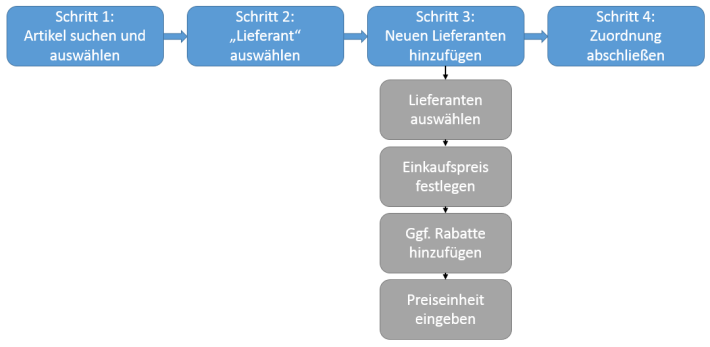Lieferanteninformationen zuordnen
Sie können in dem Fenster Lieferanteninfo einem Artikel Lieferanten zuordnen, die im Modul KuLiMi angelegt wurden.
Um einem Artikel Lieferanteninformationen zuzuweisen:
-
Wählen Sie den Artikel aus, welchem Sie einen Lieferanten zuweisen möchten.
-
Klicken Sie im Menü Details auf Lieferant oder klicken Sie auf das Symbol
 . Das Dialogfenster
"Lieferanteninfo"wird geöffnet.
. Das Dialogfenster
"Lieferanteninfo"wird geöffnet.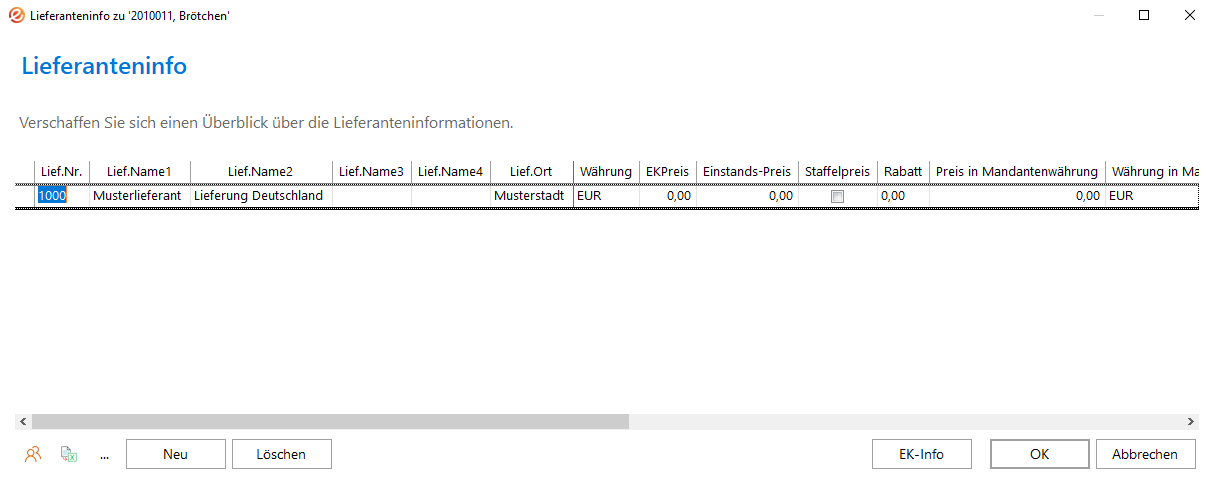
-
Klicken Sie auf die Schaltfläche Neu. Es wird automatisch eine neue Zeile in die Tabelle eingefügt und Sie können neue Lieferanteninformationen einfügen.
-
Klicken Sie auf das Symbol
 . Die F2-Auswahlliste "Lieferant"
wird geöffnet.
. Die F2-Auswahlliste "Lieferant"
wird geöffnet. -
Wählen Sie hier den gewünschten Lieferanten aus und klicken Sie auf OK. Ihre Auswahl wird automatisch in das Dialogfenster "Lieferanteninfo" eingefügt.
-
Geben Sie in der Spalte EKPreis einen aktuellen Einkaufspreis für den Artikel bei diesem Lieferanten ein.
Wenn Sie mit Einkaufsstaffelpreisen arbeiten, können Sie über die Funktionstaste F2 das Dialogfenster "Einkaufsstaffelpreise" öffnen und dort die Preismengenstaffeln eintragen.
Das Kontrollkästchen Staffelpreis ist aktiviert, wenn für einen Artikel Staffelpreise hinterlegt worden sind.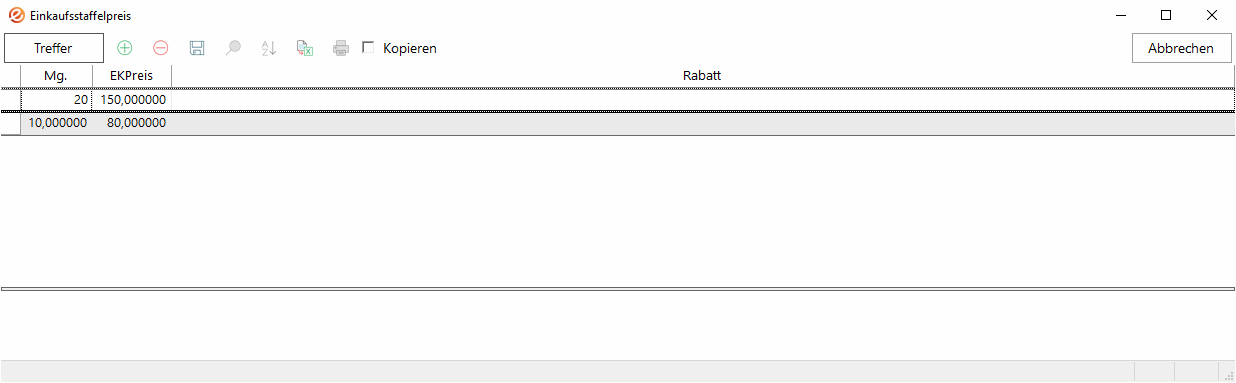
-
Tragen Sie in der Spalte Einstandspreis einen Einstandspreis ein, d.h. den Preis, in dem die zusätzlich anfallenden Kosten, wie beispielsweise Montagekosten und/ oder Frachtkosten, auf den Einkaufspreis summiert sind. Handelt es sich um den Standardlieferanten eines Artikels, so kann der hinterlegte Einstandspreis bei einer Abweichung zwischen Standardlieferant und Artikelstamm in den Artikelstamm zurückgeschrieben werden, wenn eine manuelle Anpassung durch den Benutzer in der Spalte "Einstands-Preis" beim Standardlieferanten stattfand und gemäß der Systemeinstellung "Verhalten des Systems bei Unterschied zwischen Std.-Lieferanten-EK-Preis und Artikel-EK-Preis" auf dem Reiter "Artikel" eine Preisrückschreibung stattfinden darf.
Hinweis:
Der Einstandspreis wird in der Systemkonfiguration auf dem Reiter "Rechnungsbuch" in der Feldgruppe "System" pflegen. Haben Sie dort die Funktion Einstandspreise korrigieren gekennzeichnet, wird hier der Einstandspreis übersteuert.
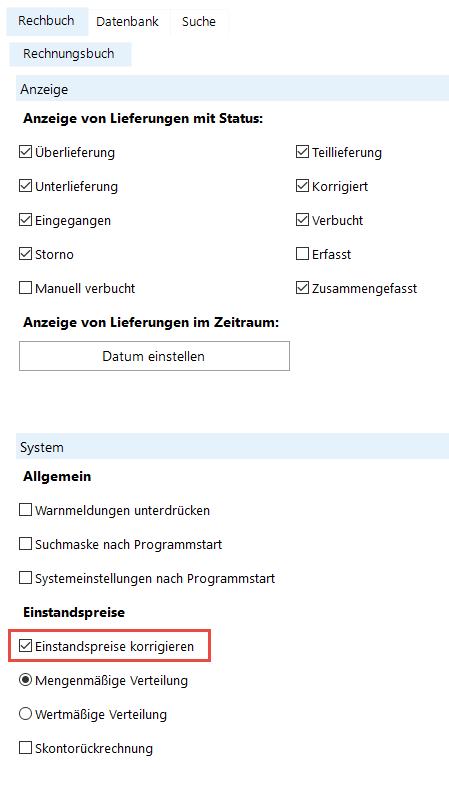
- Klicken Sie in die
Spalte Rabatt und das Dialogfenster "Rabattinfo" wird
geöffnet.
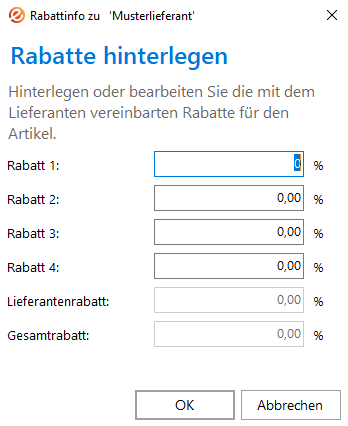
Hier können Sie in den Feldern Rabatt 1-4 den prozentualen Rabatt eingeben, den der Lieferant für den Artikel gewährt und der vom Einkaufspreis im Feld EKPreis abgezogen wird. Klicken Sie auf OK, um Ihre Eingaben zu speichern. -
Falls Sie bei dem Lieferanten immer ein Vielfaches einer bestimmten Menge, wie z.B. 6, bestellen möchten, so tragen Sie diese Zahl in die Spalte "Multimenge" ein. Bei einer (manuellen) Bestellung wird im Anschluss jeweils automatisch die Bestellmenge auf ein Vielfaches dieser Zahl setzt. Dabei ist zu berücksichtigen, dass diese bei der gleichzeitigen Verwendung von Gebindeeinheiten und/ oder einem Umrechnungsfaktor sich immer auf die Bestellmenge IN der Lieferantengebindeeinnheit bzw. Mengeneinheit bezieht. Die Multimenge des Lieferanten wird dabei nur in der Artikelbestellung über den Dialog "Artikelbezogene Bestellvorschläge" in der Artikelverwaltung und bei der Anlage bzw. Bearbeitung eines Bestellvorschlags über den Dialog "Dialog der Bestellung" in der Einkaufsverwaltung berücksichtigt.
Beispiel:
Multimenge ist 5:
- Bei der Eingabe von 1 wird automatisch die Bestellmenge auf 5 gesetzt.
- Bei der Eingabe von 2 wird automatisch die Bestellmenge auf 5 gesetzt.
- Bei der Eingabe von 7 wird automatisch die Bestellmenge auf 10 gesetzt.
- Bei der Eingabe von 12 wird automatisch die Bestellmenge auf 10 gesetzt.
ACHTUNG:
Im Auftrag wird die "Multimenge" des Lieferanten nicht berücksichtigt, dort kommt nur ggf. die "Mutlpl. Mg." vom Reiter "Preisdetails" zum Einsatz. Ebenfalls ist an dieser Stelle zu beachten, dass die "Multimenge" des Lieferanten NICHT bei der automatischen Erzeugung von dispositiven oder auftragsbezogenen Bestellvorschlägen berücksichtigt wird.
- Geben Sie in der Spalte PE für den Einkauf die Preiseinheit bei dem Lieferanten ein.
Beispiel
Wenn der Einkaufspreis, den Sie eingegeben haben, nicht für 1 Stück sondern für 100 Stück gilt, tragen Sie in diesem Feld 100 ein. Als Standard wird hier 1 ausgewiesen.
-
Geben Sie in der Spalte Mgschl. einen Mengenschlüssel ein.
-
Geben Sie in der Spalte Qual.Kennz. ein Qualitätskennzeichen für den aktiven Artikel ein, z. B. "1. Wahl".
-
Geben Sie in der Spalte Lieferdauer die Lieferdauer für den aktiven Artikel ein.
Hinweis
Im Modul Einkauf wird das Lieferdatum berechnet. Wenn Sie keine Lieferdauer eingeben, so wird standardmäßig von einer Lieferdauer von 2 Tagen ausgegangen. Dies gilt auch für das automatische Bestellwesen.
-
Geben Sie in der Spalte Mind.Best.Mg. eine Mindestbestellmenge für den aktiven Artikel ein. Wird bei hier geänderter Mindestbestellmenge im Modul Einkauf ein Bestellvorschlag für den Artikel erzeugt und in dem Fenster Bestellvorschlag mitarbeiterbezogen die Mindestbestellmenge unterschritten, so erscheint eine Meldung, die auf die Mindestbestellmenge hinweist.
-
Geben Sie in der Spalte Art.Nr. Lieferant eine abweichende Artikelnummer des Lieferanten ein. Diese Nummer kann bei einer Bestellung des Artikels für den Lieferanten wichtig sein. Diese wird im Modul Einkauf in den drei Status mitgeführt.
-
Geben Sie in der Spalte Art.Bez. Lieferant eine abweichende Artikelbezeichnung des Lieferanten ein.
-
Klicken Sie auf OK, um Ihre Eingaben zu speichern.